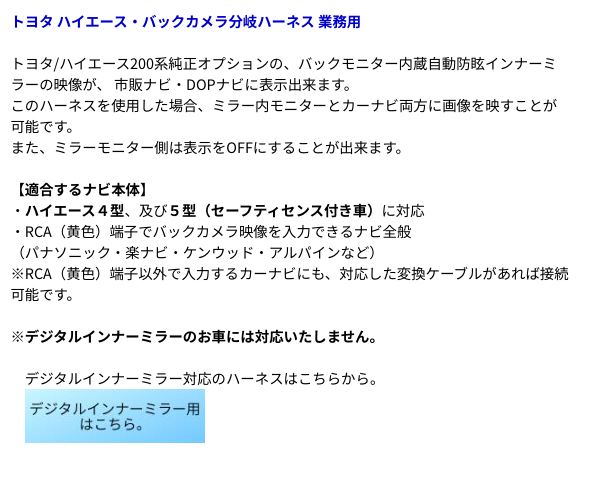こんにちは!!ようこそ!!
この記事はハイエース 7型(darkprime2)へ
アンドロイドナビ アトトを取り付けをした記事になります。
先に言いましょう
控えめに言って、サイコーです( *´艸`)
ETCの記事もありますよ↓

用意する物です
この記事を見ているという事は
ATOTO S8 Proをハイエースに付けてみたい
そう、考えているという事ですね?
でしたら、アナタの役に立てますよ!!
必要になったものを先に述べますね!!
ナビにバックカメラを映す設定です
・ATOTO S8 Pro(在庫僅少)
現在はX10G211Eが最新です。
取付はくれいごーさんの
YouTubeがオススメです😄
画面が超絶進化してますww
・トヨタ・ダイハツ カーオーディオケーブル
※無くても取り付けできますが
変換ケーブルを使用することで、配線作業が簡略化されます
ハッキリ言って、必須。
・内装剥がし
・バックカメラ分岐ハーネス 自動防眩インナーミラー用
(ATOTOにバックカメラ映す場合必要)
補足もごらんください
・+ドライバー
精密ドライバー
100均で十分!!
ATOTO S8 Proを選んだ理由
ナビ付けようかな?ってYouTube見ていると
「ダッシュボード削った」
「干渉する」
って、そんなのばっかりW
S8 Proは

画面がオフセットしている!!
これが「加工」を回避できるかな!!
って話から、これを選びました。
正解は・・・
大正解!!干渉無しでした(‘ω’)
[参考] ProとUltraとの違いは??
- ハードウェア:Atoto S8 Ultraは、より高性能なハードウェアを搭載。より高速なプロセッサー、より大きなRAM、より高速なWi-Fiアンテナ、より高品質なオーディオコンポーネントなどが搭載
- OSバージョン:Atoto S8 Ultraは、より新しいAndroid 10 OSを搭載
- 拡張性:Atoto S8 Ultraはより多くの拡張性を備えており、例えば、複数のカメラやセンサーを接続することができます。また、Atoto S8 Proと比較して、より多くのUSBポートやRCAポートを備えています。
- 価格:1万円ぐらい高い
- 新機能:ジェスチャー検知をします
プロセッサーだけ気になるけど
他はどうでもいいかなーって思いました。
内容物のご紹介
まずは到着時の箱

梱包はまともです

表面に保護フィルム張ってるけど
あっれー、早くもひっかき傷見えるけど
大丈夫かな(´・_・`)と心配に・・
Amazonなのでダメなら返品すれば良いけど!!

本体側の箱には繋ぐ配線図と
I/Oパネルの説明が
あまり、気にする必要は有りません。
なぜなら

変換ケーブル買っているので
各部、接続するだけです!!

本体以外は、このような内容物構成です
エライケーブル類多いなぁ・・・
という印象でした
ただ、フィルムまで付いているのは
日本企業には無い事ですね
後で分かりますが、寸足らずですけどねw

赤い丸内は
今回使用してません。
特に、マイクはダサすぎて却下です!!
ハンズフリー使わないし、まぁ、良いでしょう。

他部品、細かくご紹介
GPSアンテナ

4G、Wi-fi用のアンテナ

メインハーネス
ギボシになっていて、何の線なのか
ラベルもしっかり張ってあります
親切ですね!!変換ケーブル使わないなら
本体側をぶった切って、ギボシにします
・・・手間と金額考えたら、変換ケーブル買った方が
確実にコスパ良いです!!

USBドライブおよび充電用のケーブル
QUICKCHARGEもついてますよ!!


フロントカメラ用のケーブル
間違えても、バックカメラには繋がないように・・・
私はこれを間違えて、30分無駄にしましたw
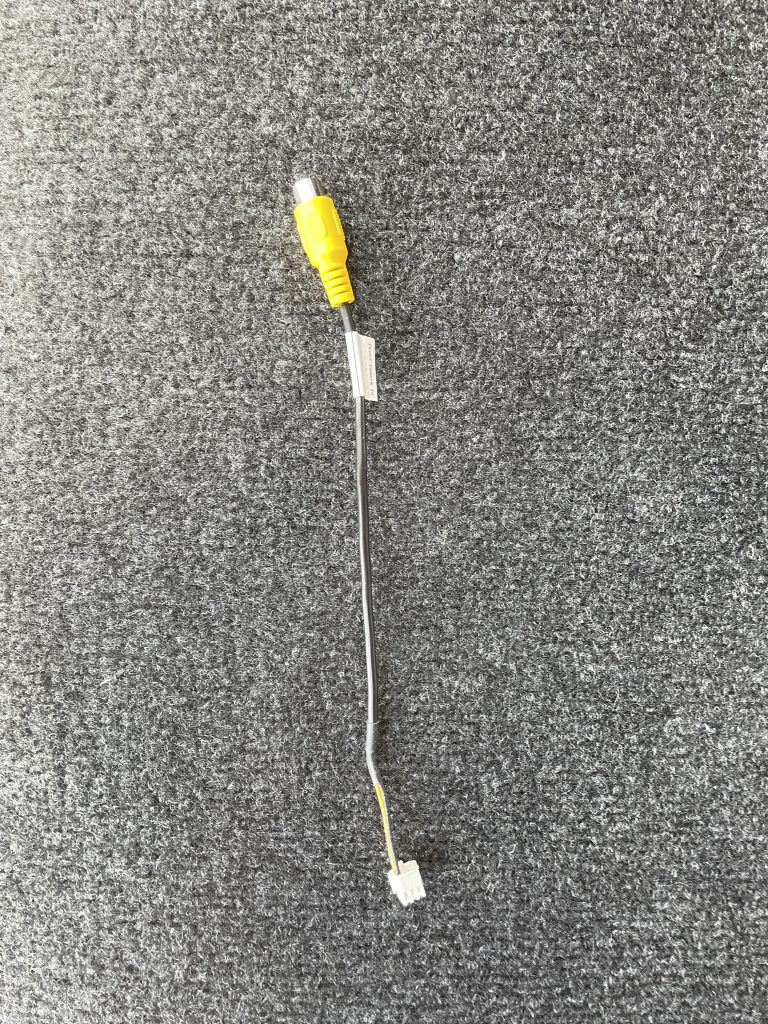

マイク
見た瞬間、捨てだと思いました。
ダサイ、ダサすぎる。
ただ、音声入力する場合は
どこかしらに取り付けておくのが
良いです
ATOTO本体にもマイク付いてますが
このマイクをつけないと
集音性能(認知性能)悪いです

隙間うめ
使いませんでした
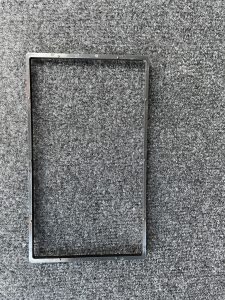
本体外観
この部分がテレスコピックになってます

モニターとの接続部は
SCSIのような差し込みです


中身はスッカスカw
こっちが本体なのか、モニターが本体なのか
分からない。。。

I/Oパネルは、先ほどのケーブル類を差し込んだら
真ん中のRCA端子だけ残ります。
ちなみに、バックカメラは
黄色の真ん中に刺しますよ!!

さぁ、取り付けてみましょう!!
この、ナビスペースに取り付けしていきます!!
記事を書いた後は
なんだ!こんなもんか!でしたが
取り付け最中は初めての事しか無いので
必死でした(´・_・`)

流れとしてはこんな感じ!!
- 左のピラー分解
- サンバイザー取り外し
- グローブボックス取り外し
- ルームランプ・カメラユニットカバー取り外し
- センターコンソール分解
- バックカメラ分岐GPS・アンテナ配線
- ナビメインハーネス接続
- ブラケット取り付け
- ナビ起動、試運転
- 各部復元、配線纏め、取り付け
①:左ピラー分解
〇の部分、取り外します
ハンドルはキャップされてますので
キャップを細いマイナスか内装剥がし
ぶち込みます
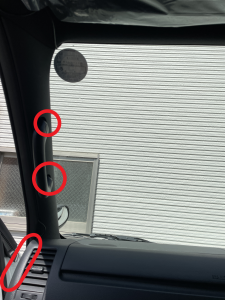
+ビス 外します
そうするとピラーが外れる状態になります

①ピラーは手間に引っ張りクリップ外して
根元を支点にし
②ピラーを前に倒しながら外にひねる
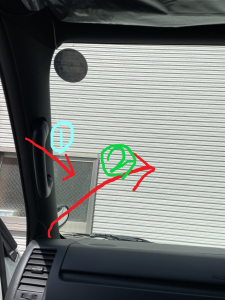
外すとこんな感じです

②:サンバイザー取り外し
理由は、内装をフリーにする為です
アンテナとバックカメラの配線を隠すのに
内装が緩くないと、入れ込むのがキツイです
+ビス3点外せばオーケー。
左の上の手すりも外しました


③:グローブボックスの取り外し
開いた後
グローブボックスを
左右から押して
→□← って潰す感じ
で片方ずつ外していきます
思ったより、力要りますW

④:ルームランプ・カメラユニットカバー取り外し
押しボタンの内側に
銀の抑え金具が見えますので
それを押して引っ張れば取れちゃいます
前も後ろもついてます

これでフリーになりますよ!!

カメラユニットのカバーもお邪魔!!
取り外します。
下に引っ張ったら
勝手に分解したw

2分割です。はい。

これて、内装に隙間が出来ます

⑤:センターコンソール分解
左端の三角形外します
上の〇を手前に引っ張るか
下の丸に内装剥がし差し込んで起こします
これは簡単に外れますよ

ここが一番気を使いましたね!!
なにせ、こんな形で外れんのかよ!!って感じ
てっきり、木目調のところだけかと思ってました
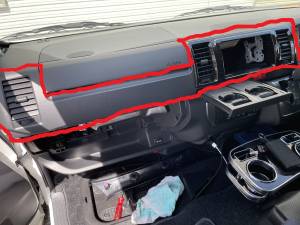
ビビらず行きましょう!
左側を持って手前に引きます!
左が浮いてきたら

木目調の上の部分を
手前に引っ張ります!
この時
ぐぃーーーー!って引っ張るんでは無くて
グィ!グィ!って衝撃のような感じで
引っ張ると抜けやすかったです



きれいさっぱり取れました(*´ω`*)

⑥:カメラ配線分岐
リアカメラはミラーに入ってます
配線はココを通していきます
GPS,WI-FI,4Gも同じ路線で
通しました
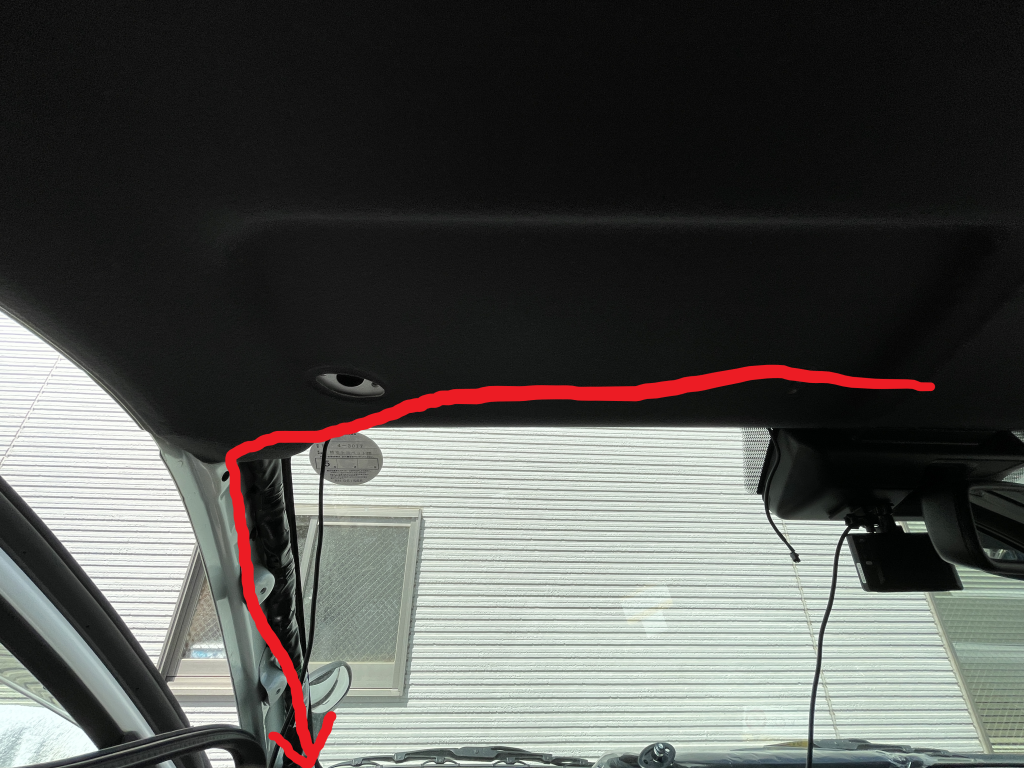



このちっさいカバーが取りにくい…

くれぐれも「ユニット側」に接続しないようにね!!
つながっちゃうけど、エラー出ます。
元のケーブルと繋いで分岐完了です!!

このハーネスを先ほど外したピラーの方へ走らせます

※ミラーモニタ分岐ハーネスの補足※
下記、楽天のサイトに記載があるのですが
7型適合と記載が無いです
私も買ったあとに気がつき
うわぁ。。。やってしまった😅
と思ったのですが
開けてしまったのだから、仕方ない
取り付けてみようwと。
RCAの接続間違いは有りましたが
紹介の通り問題なく稼働しております。
結果論にはなってしまいますが
ご参考までに😄
※読者さん、質問してくれてありがとう!!※
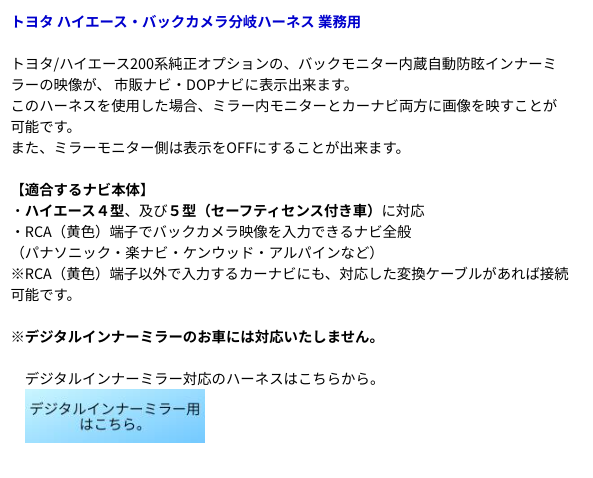
楽天市場 商品紹介ページより引用
https://item.rakuten.co.jp/auc-mono/toyota-harness04/?s-id=ph_pc_itemname
⑥-2:ナビメインハーネス取り付け
これが分からなかった。
私、車にナビを付けたのは今回が初めてです

付くようにしかつかないんだろうけど
どれだ?とみていると

いや、これしかねーべやって感じ

つながりました!!あとのコネクタも繋ぎます

そして、このコネクタは????
って思ってましたが、どうやら
電源とアースっぽい
アクセサリを使うから、アクセサリの分岐っぽいです。
接続しません

あと一つ。
ラジオ線っぽいのが居るけど

どこにおるん・・・って見てみると
あんたかいな!!
(すんません、コネクタ外してます)



これで、接続は完了です
ぐっちゃぐちゃ( *´艸`)
⑥-3:バックカメラの+配線を接続
各部接続時に
1コネクタだけ、余りましたよね?
それが、バックの信号来てる線です

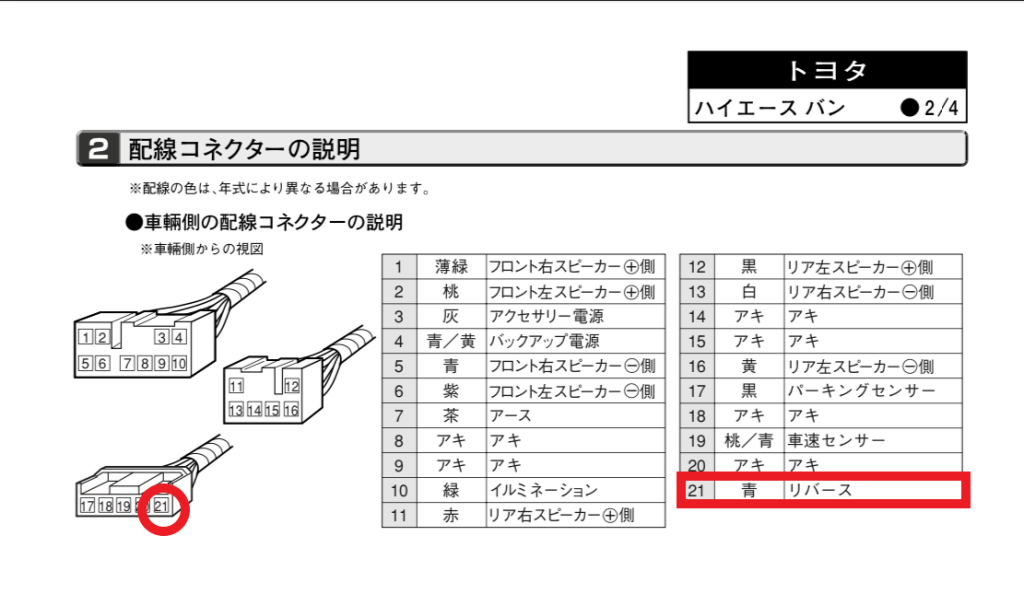

コネクタ切りたくないから
細い端子があったので
ヤスリで削ってコネクタに差し込みました
エレクトロタップでも良いと思いますよ!!

⑦:ブラケット取り付け
ここで、注意点を先にお伝えします
通常通り、取り付けると
こちらの位置が一番フィットします
が

この位置だと、コンソールに
こちらの取り付けボルト3本が
被ってしまい
締めることが出来ません!!
これは、ハメられます(´・_・`)

取り付けるなら
こっちの3本止めで!!

⑧:バックカメラが映らない・・・
あれ??バックカメラ、出ないね??
あれ・・・?(‘ω’)
困ったなww
なんで??
⑧-2:結果、接続誤りでした
黄色の配線が出てるもんだから
リアカメラRCA接続してましたけど・・・・


これは「フロントカメラ」用でした
それはバック連動しないですね・・・
ちなみにフロントカメラはこんなものです
ドラレコつけてるんで、これは買いませんでした
リアカメラを繋ぐのは
先にも注意で述べたように
RCINです!!(リアカメラ インって書いてある)

⑨:USBケーブルは好きなところへ
私は面倒なのでダッシュボードの所に
出すことにしました
これまで設置してたら
おわらーん

⑩:配線まとめて終わり!!
長かったですね!!
全て元通りにして終わりです!!
お疲れさまでした(*´ω`*)

まとめ
思っておりますが、ここまで有用な
ナビだとは思いもしませんでした!!
純正ナビのメリットは
「ナビとして使える」
(トンネルも自分の位置が動く)
というだけですかね!!
androidナビがココまで良いとは思わなかった!
全体で見たら、今の時代は
スマホで出来ることが
ナビ側で出来れば
これほど便利なことは無いですね!!
ファームウェアの更新も
しておくと良いですよ( *´艸`)
下記をご参考まで!

では、良きハイエースライフを
ヾ(๑╹◡╹)ノ”